docker私有仓库
发布时间:2023年12月18日
??harbor概念
| Docker-harbor私有仓库 Docker的核心组件镜像,容器,仓库 仓库:仓库保存镜像 私有,自定义用户的形式登录仓库,拉取或者上传镜像 |
| Harbor:是VMware公司开发的,开源的企业级的dockerregistry项目 帮助用户快速的搭建一个企业级的docker仓库的服务 支持中文 |
Harbor的特性
| 1 | 基于角色进行控制,用户和仓库都是基于项目进行的,用户在每个项目中可以拥有不同的权限 |
| 2 | 基于镜像在不同的harbor实例之间进行复制 |
| 3 | Harbor自带一个数据库(AD/LDAP(类似于数据库中的表)),用于对已存在的用户进行认证和管理 |
| 4 | 镜像删除和垃圾回收,仓库中的镜像可以被删除(基于权限控制),也可以回收镜像占用的空间 |
| 5 | 图形化界面,用户可以直接通过浏览器对镜像仓库进行管理 |
| 6 | 审计管理,所有对镜像仓库的操作都可以被记录溯源 |
| 7 | 支持API操作:API的程序接口,端口:主机和主机之间的通信,API是应用和应用直接的接口,管理员可以基于API调用接口,和更多的其他程序进行集成 |
Harbor的组件
| proxy | 安装完harbor之后,会自动生产一个nginx的容器,而且会自动对外映射,默认80端口,nginx容器作为前端代理,在harbor整个组件当中,registry,UI,TOKEN,都在nginx的反向代理后面,通过nginx的代理可以把请求转发到后端不同的应用 |
| registry | 负责存储镜像,所有的docker pull/push的命令都由其负责处理,这其中涉及到不同用户的权限,要对用户进行访问控制,不同的用户对dokcer镜像有不同的读写权限,Registry每次都会指向一个不同的Token,强制用户每次的pull/push,都必须带一个合法的token(公钥对),Registry会通过公钥对,进行解密验证,身份合法才能指定操作 |
| CORE services | Harbor的核心功能:提供3个服务 |
| |
| Harbor都是基于docker容器化部署的,docker-compose一键编排,安装。 |
安装docker-harbor
[root@docker1 ~]# systemctl stop firewalld.service
[root@docker1 ~]# setenforce 0
[root@docker1 opt]# ls
compose-nginx harbor-offline-installer-v2.8.1.tgz rh
[root@docker1 opt]# tar -xf harbor-offline-installer-v2.8.1.tgz -C /usr/local
[root@docker1 opt]# cd /usr/local/harbor/
[root@docker1 harbor]# ls
common.sh harbor.v2.8.1.tar.gz harbor.yml.tmpl install.sh LICENSE prepare
[root@docker1 harbor]# cp harbor.yml.tmpl harbor.yml
[root@docker1 harbor]# vim harbor.yml
5 hostname: 192.168.233.12
#要么使用本机ip地址,要么使用本机主机名(不能是localhost)
34 harbor_admin_password: 123456
#密码自定义
[root@docker1 harbor]# ./prepare
#编译环境,https:docker-harbor默认的通信协议是https,如果没有注释可能会报错
[root@docker1 harbor]# ./install.sh
#报错重启一下docker
[root@docker1 harbor]# docker-compose ps
访问192.168.233.11

Harbor DB的默认密码

可同时打开数据库的线程

?镜像默认保存的地址

镜像复制限制的线程为10个
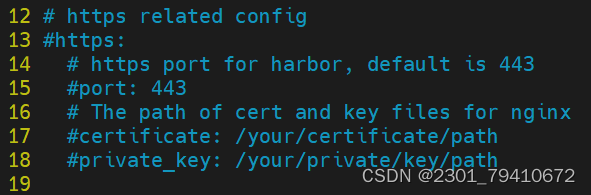
https:docker-harbor默认的通信协议是https,需要注释掉
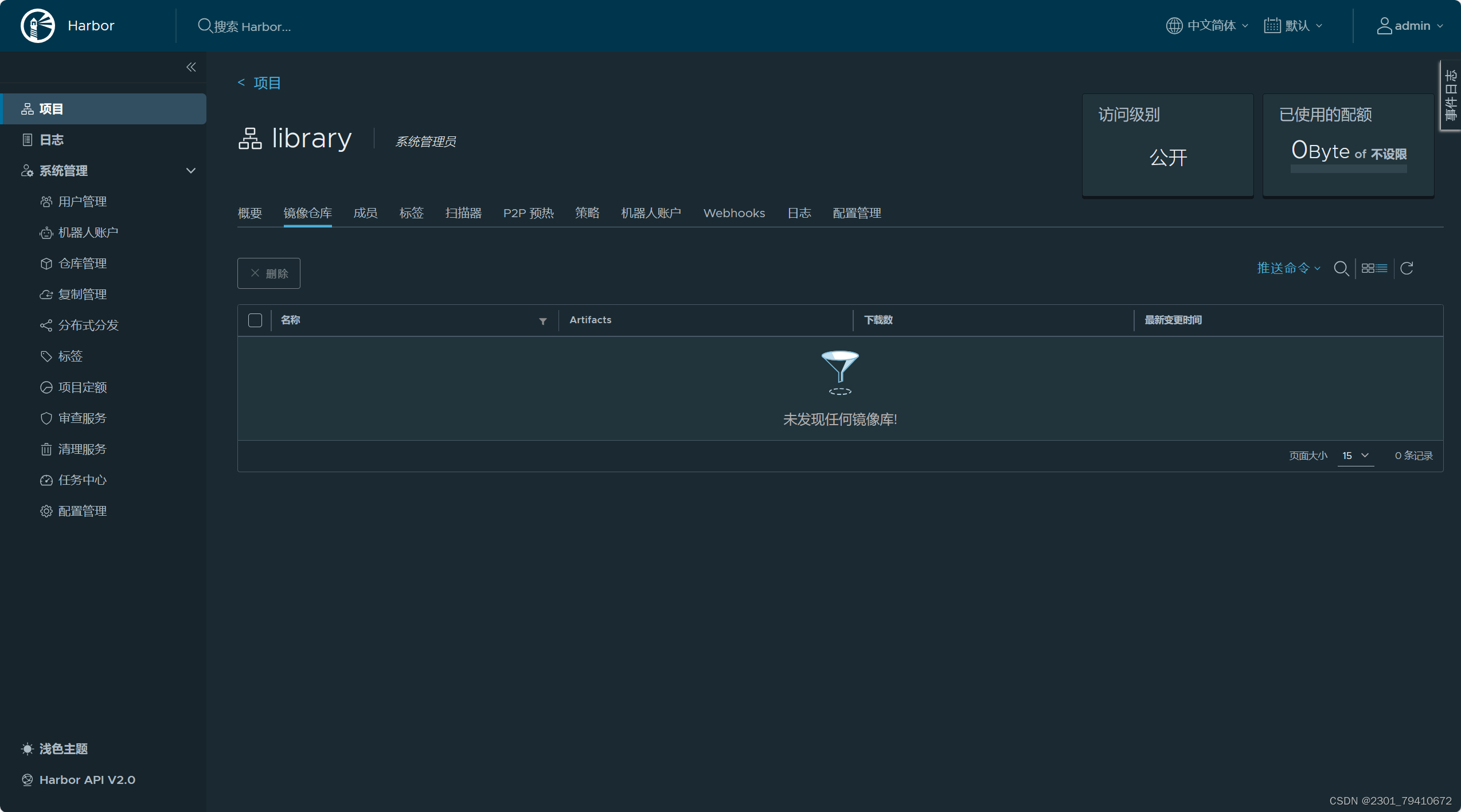
本地主机往上传
[root@docker1 harbor]# docker pull nginx:1.22.0
[root@docker1 harbor]# docker tag nginx:1.22.0 127.0.0.1/library/nginx:dn1
#改名,127.0.0.1 本地使用这个ip就足够
[root@docker1 harbor]# docker images
[root@docker1 harbor]# docker login -u admin -p 123456 http://127.0.0.1
#先登录后再上传 http://127.0.0.1 为镜像地址这里指本地
[root@docker1 harbor]# docker push 127.0.0.1/library/nginx:dn1
回到页面刷新后查看
建立私有仓库
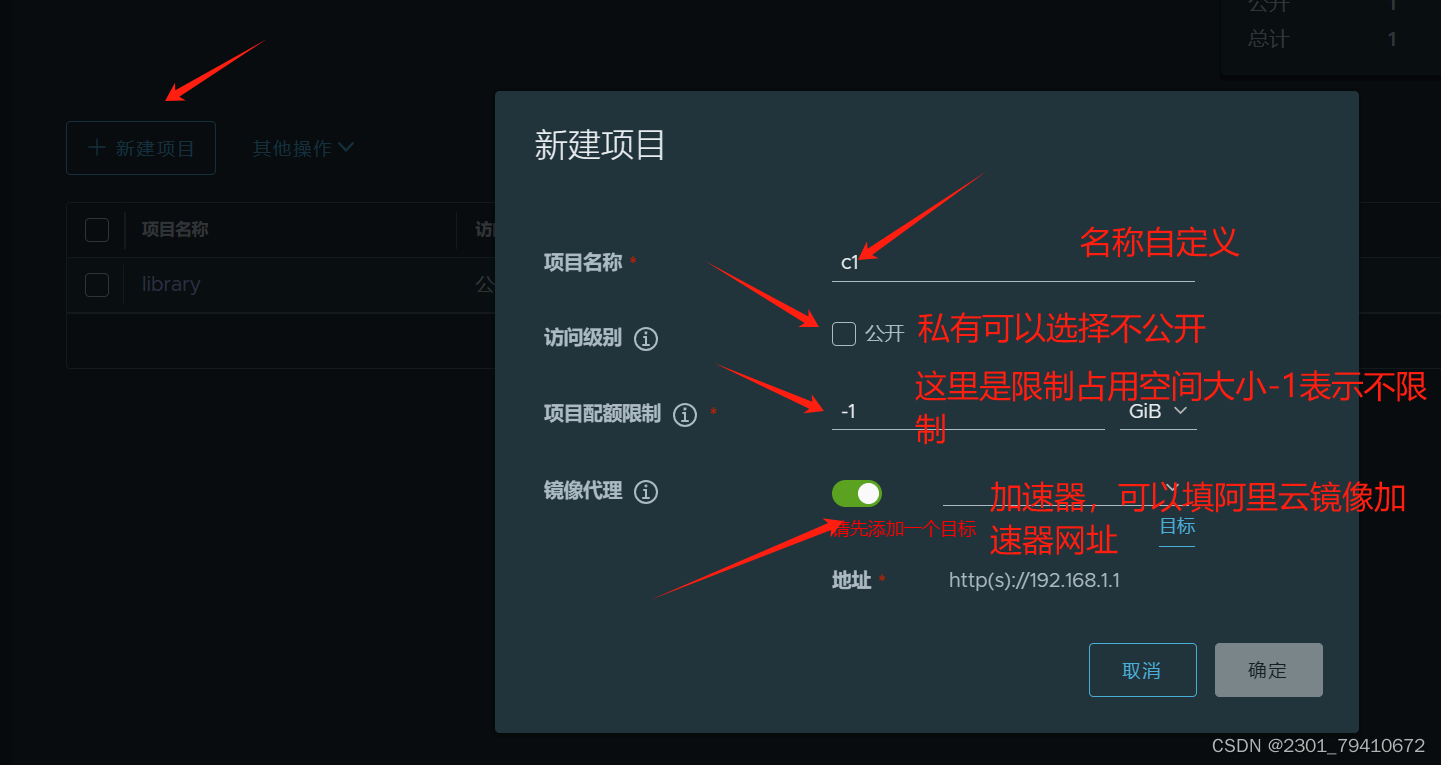
创建用户

上传私有仓库
[root@docker1 harbor]# docker login -u c1 -p Chen123456 http://127.0.0.1
#先登录
[root@docker1 harbor]# docker tag nginx:1.22.0 127.0.0.1/c1/nginx:c1
#c1指定项目名称
[root@docker1 harbor]# docker push 127.0.0.1/c1/nginx:c1
要先去网页添加用户组成员后再上传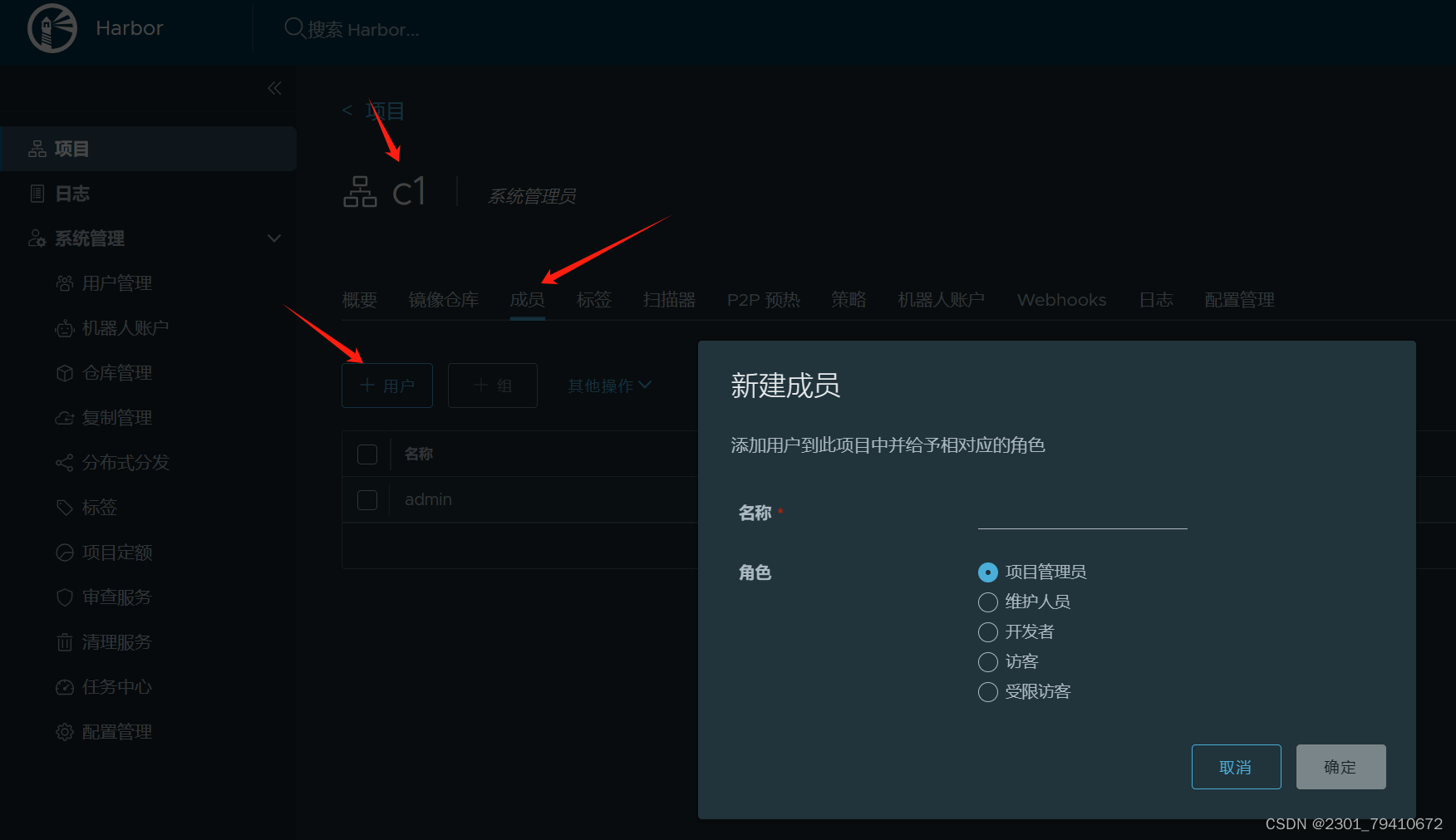
?角色权限管理
| 访客 | 只能看,只有读权限 |
| 开发者 | 可以有读写权限,但是没有删除权限 |
| 维护人员 | 读写权限,修改其他配置的权限 |
| 项目管理员 | 对该项目拥有所有权限 |

文章来源:https://blog.csdn.net/2301_79410672/article/details/134991801
本文来自互联网用户投稿,该文观点仅代表作者本人,不代表本站立场。本站仅提供信息存储空间服务,不拥有所有权,不承担相关法律责任。 如若内容造成侵权/违法违规/事实不符,请联系我的编程经验分享网邮箱:chenni525@qq.com进行投诉反馈,一经查实,立即删除!
本文来自互联网用户投稿,该文观点仅代表作者本人,不代表本站立场。本站仅提供信息存储空间服务,不拥有所有权,不承担相关法律责任。 如若内容造成侵权/违法违规/事实不符,请联系我的编程经验分享网邮箱:chenni525@qq.com进行投诉反馈,一经查实,立即删除!
最新文章
- Python教程
- 深入理解 MySQL 中的 HAVING 关键字和聚合函数
- Qt之QChar编码(1)
- MyBatis入门基础篇
- 用Python脚本实现FFmpeg批量转换
- Windows下上帝模式的实现
- 深入浅出Go语言:匿名函数的原理和实践案例
- Java 线程池参数详解与实战
- 苹果电脑清理内存 怎么清理删不掉的软件
- 如何将git的commit进行聚合??一文搞懂如何用rebase将commit合并!!
- 如何区分 html 和 html5?
- day01-HTML基础
- Java项目:07 Springboot的客户管理系统
- 最新版本Vue3的学习笔记-第三章(第一部分)
- 2023年为何YOLO成为最热门视觉检测技术?猫头虎带您揭秘其背后的原因!